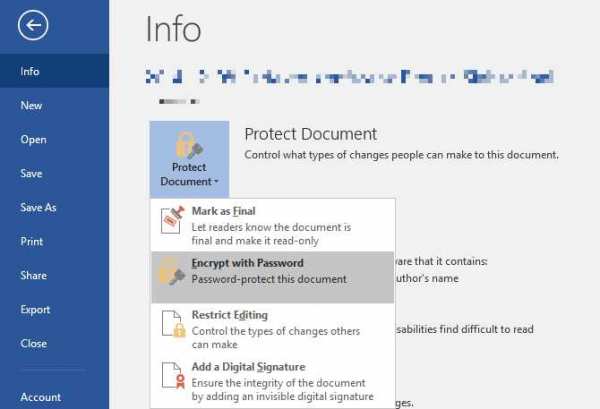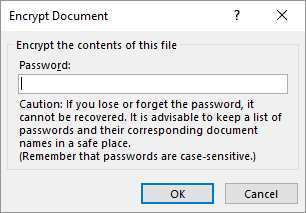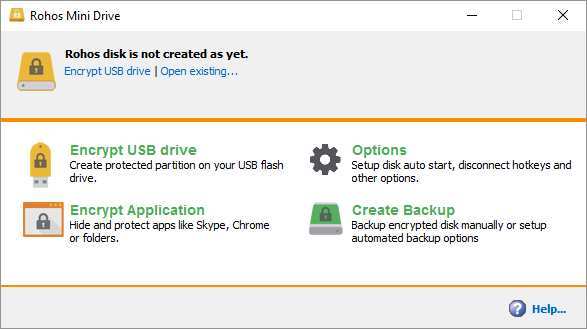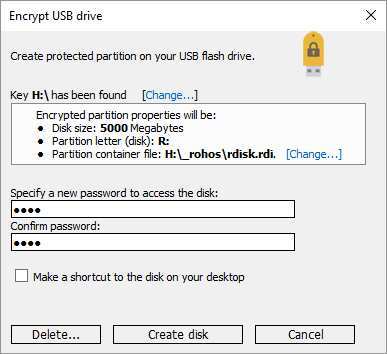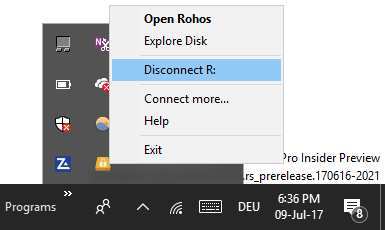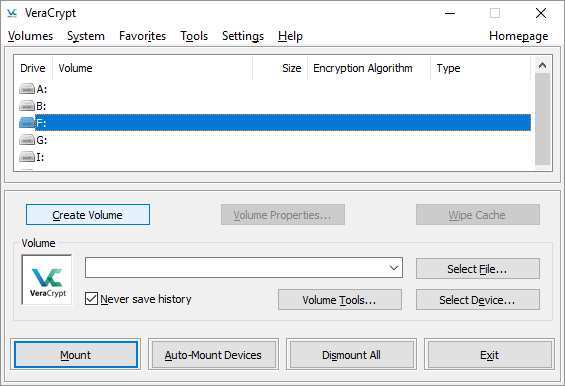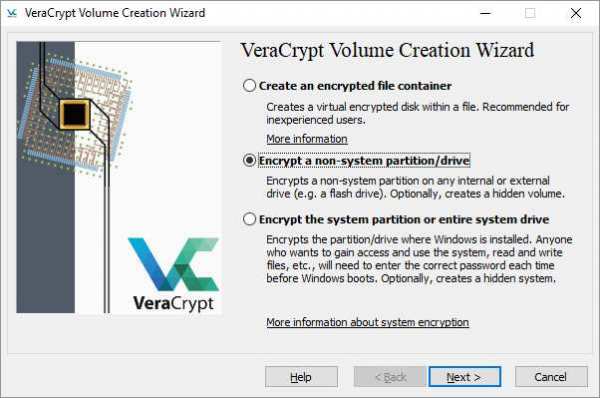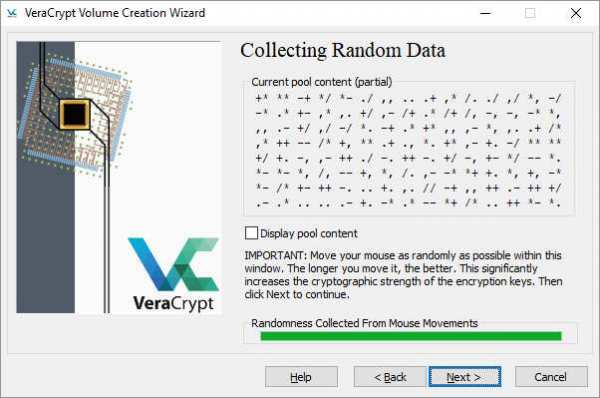آموزش تصویری پسورد گذاشتن روی فایل های فلش مموری
فایل ها را با رمز ذخیره کنید
همانطور که در بالا توضیح دادیم شما نمی توانید کل فلش خود را بدون کدنویسی رمزگذاری کنید. با این حال اگر نمیخواهید وقت خود را برای کد نویسی هدر دهید و همه فایل های شما مهم نیستند می توانید فقط از فایل های مهم محافظت کنید و آن ها را با یک رمز روی یو اس بی ذخیره کنید.
بسیاری از برنامه ها از جمله ورد و اکسل به شما این امکان را می دهند که فایل ها را با گذرواژه ذخیره کنید.
برای مثال در ورد می توانید به File > Info رفته و منو Protect Document را گسترش دهید. سپس گزینه Encrypt with Password را انتخاب کنید.
تکفارس آی آر
حال رمز را وارد کرده و آن را تایید کنید.
در نهایت فایل را ذخیره کرده و رمز را به خاطر بسپارید.
برای رمزگذاری فایل های پی دی اف روی درایو فلش می توانید از PDFTK Builder استفاده کنید که یک اپلیکیشن قابل حمل نیز دارد.
www.takfars.ir
یک پارتیشن رمزگذاری شده بسازید
ابزارهای زیادی وجود دارند که میتوانند دیتای شما را رمزگذاری و کدگذاری کنند. البته بیشتر آن ها نیاز به اجازه ادمین برای اجرا روی هر کامپیوتری دارند. ابزارهای این چنینی در مواردی که اجازه ادمین را ندارید شما را به دردسر می اندازند.
اما Rohos Mini Drive اپلیکیشنی است که بدون نیاز به اجازه ادمین نیز کار میکند. نسخه رایگان این اپلیکیشن می تواند یک پارتیشن مخفی، کدگذاری شده و رمزگذاری شده تا دو گیگابایت را روی درایو فلش یو اس بی بسازد. این ابزار از کدگذاری خودکار on-the-fly با طول کلید AES 256 bit استفاده میکند. به لطف مرورگر قابل حمل Rohos Disk که آن را به صورت مستقیم روی درایو فلش خود نصب میکنید نیازی به درایوهای کدگذاری روی سیستم محلی نیست. در نتیجه می توانید روی هر کامپیوتری به دیتای خود دسترسی داشته باشید.
در صفحه شروع Rohos Mini Drive روی Encrypt USB drive کلیک کنید، درایو را انتخاب کنید، یک رمز جدید بگذارید و روی Create disk کلیک کنید. این کار یک مخزن رمزگذاری شده و کدگذاری شده روی درایو اکسترنال شما می سازد.
می توانید مخزن رمزگذاری شده را با کلیک روی آیکون Rohos Mini.exe از پوشه روت شده درایو فلش خود بیابید. پس از وارد کردن رمز Rohos disk یک درایو جداگانه باز شده و شما می توانید از طریق فایل اکسپلورر فایل مورد نظر خود را بیابید. برای بستن پارتیشن Rohos روی آیکون آن، در بخش نوتیفیکیشن نوار وظیفه ویندوز، کلیک راست کرده و گزینه Disconnect را انتخاب کنید.
کدگذاری کل درایو فلش
VeraCrypt جانشین TrueCrypt است که اپلیکیشنی قابل حمل می باشد و به طور مستقیم روی درایو فلش اجرا می شود. متاسفانه این اپلیکیشن برای اجرا شدن نیاز به اجازه ادمین دارد و از کدگذاری on-the-fly AES 256 bit استفاده میکند. نسخه رایگان آن به درایوهای دو گیگابایتی محدود می شود.
تک فارس
VeraCrypt دارای قابلیت کدگذاری آن د فلای ( on-the-fly) است که از چندین الگوریتم از جمله ۲۵۶-bit AES، سرپانت و توفیش و همچنین ترکیب همه این ها با هم استفاده میکند. مانند Rohos Mini Drive این اپلیکیشن نیز یک دیسک کدگذاری شده مجازی می سازد که مانند یک دیسک واقعی عمل میکند اما شما می توانید همه پارتیشن ها یا فضای ذخیره سازی دستگاه را کدگذاری کنید.
VeryCrypt Portable را دانلود کرده و آن را روی درایو فلش خود نصب کنید. وقتی که اپلیکیشن قابل حمل را باز کردید نام همه درایوها نشان داده می شود. یکی را انتخاب کرده و روی گزینه Create Volume کلیک کنید تا صفحه VeraCrypt Volume Creation Wizard باز شود.
برای کدگذاری کل فلش یو اس بی گزینه Encrypt a non-system partition/drive را انتخاب کرده و روی Next کلیک کنید.
سپس می توانید از بین گزینه ها Standard یا Hidden VeraCrypt volume را برای نشان دادن یا مخفی کردن فایل انتخاب کنید.
با استفاده از حالت مخفی دیگر کسی نمی تواند شما را مجبور کند که رمز را به آن ها بدهید. درضمن اگر میخواهید که فایل خود را در حالت مخفی قرار دهید باید درایو یو اس بی خود را فرمت کنید.
در این مورد ما حالت استاندارد را انتخاب کردیم. در پنجره بعدی روی Select Device… کلیک کرده و دیسک خود را انتخاب کنید، سپس روی OK و Next کلیک کنید.
برای رمزگذاری کل درایو فلش روی گزینه Encrypt partition in place کلیک کرده و گزینه Next را انتخاب کنید. VeryCrypt به شما هشدار می دهد که باید از دیتای خود بکاپ بگیرید. حال گزینه Encryption و سپس Hash Algorithm را انتخاب کنید. می توانید تنظیمات پیش فرض را به حال خود رها کنید. حال باید رمز خود را انتخاب کنید. در قدم بعدی حرکت تصادفی موس شما قدرت رمزنگاری کد را مشخص میکند.
T A K F A R S
در پنجره آخر روی Encrypt کلیک کرده تا رمزگذاری را شروع کنید.
یک جایگزین برای VeraCrypt Portable اپلیکیشن Toucan است. یک اپلیکیشن قابل حمل که به شما اجازه می دهد از فایل های خود بکاپ گرفته و رمزگذاری کنید.
یک آرشیو رمزدار بسازید
ابزارهای آرشیو مانند ۷-Zip میتوانند فایل های شما را با AES-256 رمزگذاری کنند.
Zip را نصب و اجرا کنید. روی فایل یا پوشه موجود در درایو فلش خود کلیک راست کرده و گزینه ۷-Zip>Add to Archive را انتخاب کنید. برای شروع پروسه آرشیو سازی و رمزگذاری روی گزینه OK کلیک کنید.